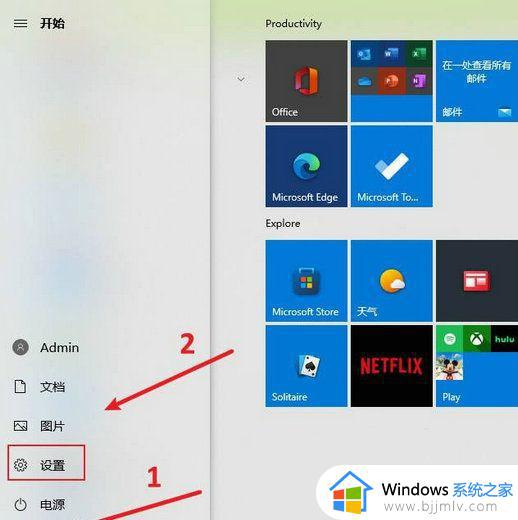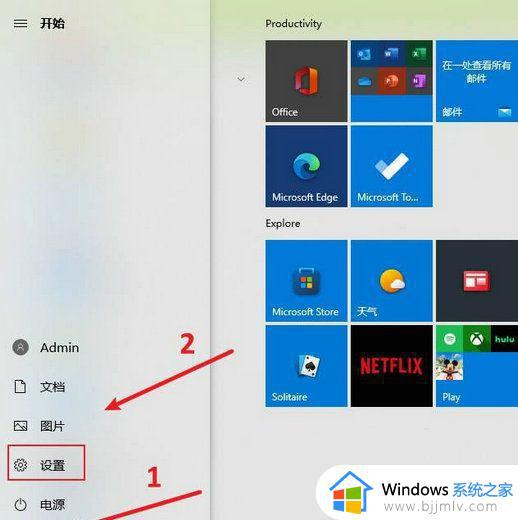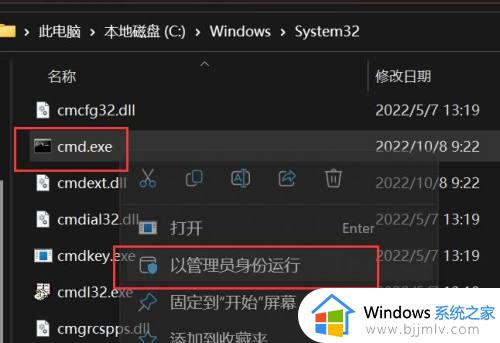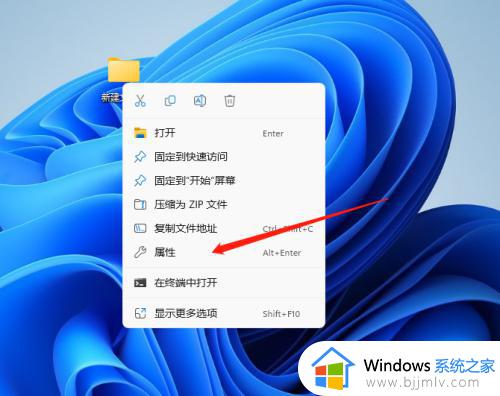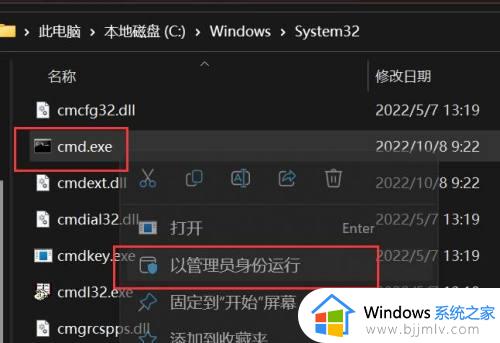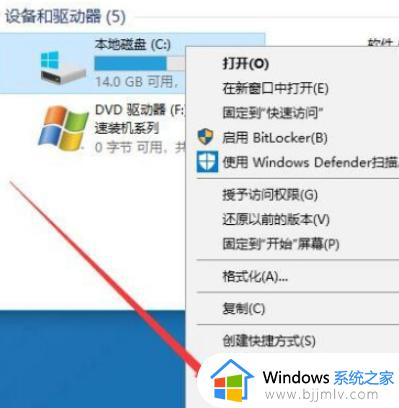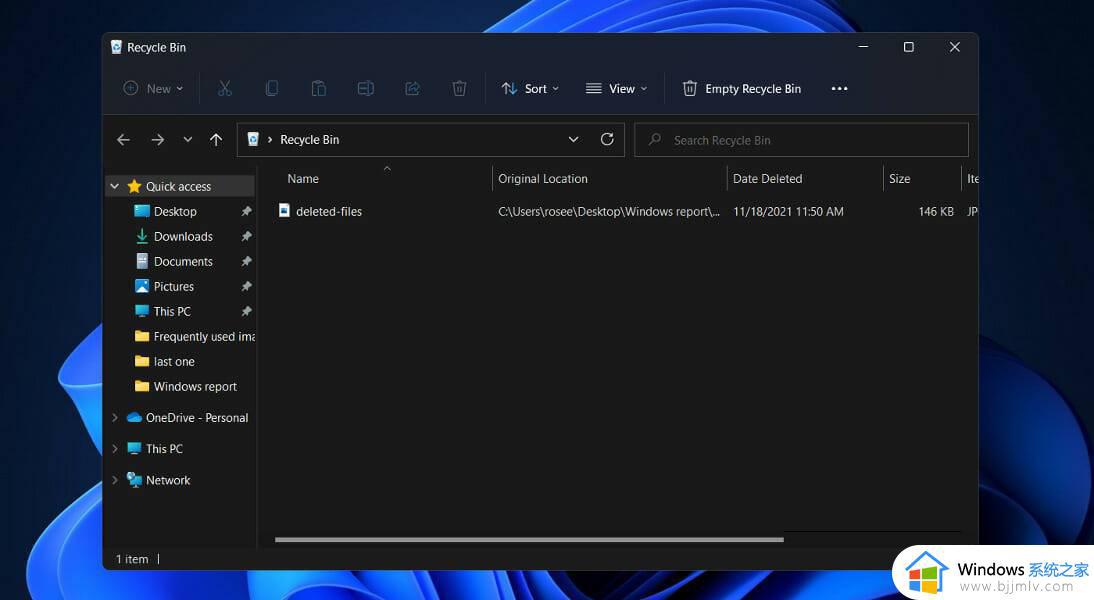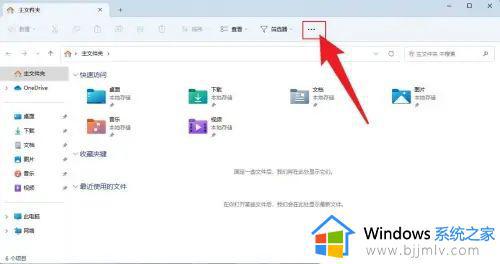win11删除休眠文件的步骤 win11怎么删除休眠文件
更新时间:2024-05-13 16:24:59作者:qiaoyun
电脑中一般是自带有休眠文件的,会占用C盘比较大的空间,所以很多人觉得没有什么用就想要将休眠文件删除,只是有部分用户升级到win11系统之后,并不知道怎么删除休眠文件,有需要的用户们可以跟着笔者一起来学习一下win11删除休眠文件的步骤,希望帮助到大家。
具体方法如下:
1、找到C盘的CMD程序,路径如下:C:WindowsSystem32 然后右键:以管理员身份运行。
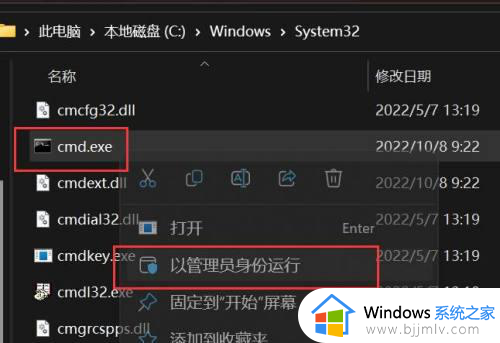
2、输入命令:powercfg -h off
然后回车,看到如下图示说明休眠文件已被删除。
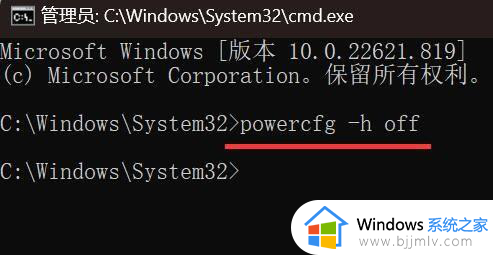
3、再次查看电脑,发现C盘空间已恢复。
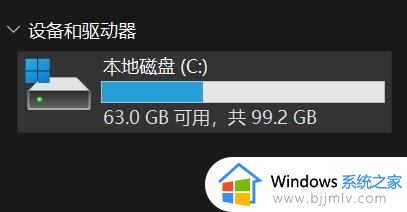
以上给大家介绍的就是win11删除休眠文件的详细方法,大家有需要的话可以学习上述方法步骤来进行删除,相信可以帮助到大家。